Dymový efekt v Coreli
V nasledovnom návode si ukážeme ako dosiahnuť v Corel Photopaint jednoduchý efekt dymu a nakoniec do výsledku vložíme text so žiarou.

1. Najprv si vytvoríme nový obrázok napr. s rozmermi 540 x 400 px a ako podkladovú farbu zvolíme zelenú lesnú. Následne použijeme efekt zvírenia (Efekty | Deformovat | Zvíření). Zapneme deformácie a ostatné parametre nastavíme následne: medzery 198, dĺžka rozmazania 20, detail pruhu 98 a zkrut 18. Malo by to vyzerať ako na obrázku:
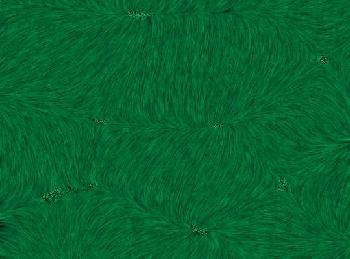
2. Vyberieme si nástroj Maľba ![]() (F5) a nastavíme si maliarsky štetec s nasledovnými parametrami: režim maľby normálny, veľkosť 30, priehľadnosť 50, rozmazanie 100, zapneme vyhladzovanie a farbu nastavíme na trávovo zelenú. Vytvoríme nový objekt a vmaľujeme do neho niekoľko pruhov. Môže to vyzerať napr. takto:
(F5) a nastavíme si maliarsky štetec s nasledovnými parametrami: režim maľby normálny, veľkosť 30, priehľadnosť 50, rozmazanie 100, zapneme vyhladzovanie a farbu nastavíme na trávovo zelenú. Vytvoríme nový objekt a vmaľujeme do neho niekoľko pruhov. Môže to vyzerať napr. takto:
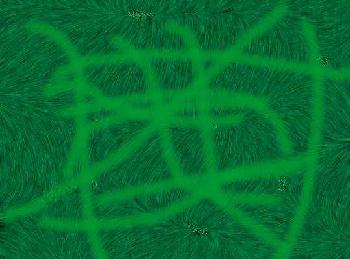
3. Teraz tento objekt rozmažeme (Efekty | Rozmazanie | Pohyb) a parametre nastavíme: vzdialenosť 27, smer 45°, vzorkovať najbližší okrajový pixel. Následne objekt zvlníme – Efekty | Deformovať | Zvlnění s parametrami: perióda 39, amplitúda 5, kolmá zvislá vlna vypnutá, deformovať zvlnenie vypnuté a uhol 90°. Objekt duplikujeme (Ctrl+D) a duplikovaný objekt deformujeme (Efekty | Deformovat | Vír) s parametrami: proti smeru hodinových ručičiek, celá otočení 0 a ďalší stupne 199. Teraz by vše malo vyzerať ako na obrázku:

4. Objektu pridáme jas (Obrázok | Upravit | Jas, kontrast a intenzita) s parametrami: jas 20, kontrast 35 a intenzita 15:

5. Všetky objekty zlúčime s pozadím (Ctrl+Shift+šípka dole). Zmeníme jas s parametrami: jas 5, kontrast 100, intenzita -20. Následne spravíme korekciu úrovní (Obrázok | Upraviť | Korekce úrovní) a zmeníme iba parametre: kompresia výstupného rozsahu na 30 a 180. Zmeníme režim na LAB (Obrázek | Režim | LAB (24 bit)) a zmeníme obrázok pomocou tónovej krivky (Obrázek | Upravit | Tónová křivka). Kanál a a kanál b nastavte ako na obrázkoch:
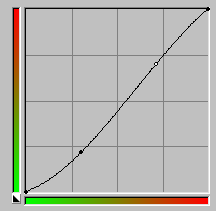
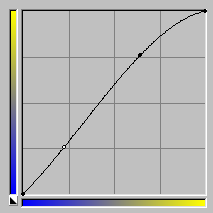
6. Takto sme zvýšili výraz zelenej farby. Vyberieme nástroj Maska – Kruh, klávesa J a vytvoríme masku v tvare elipsy:

7. Masku zmeníme do stratena (Maska | Tvar | Do ztracena) s parametrom nastaveným na 25. Následne masku invertujeme (Maska | Inverze) a klávesou Delete zmažeme časť obrázku, ktorá je vyznačená maskou. Pred zmazaním zmeňte farbu papiera na čiernu poklepaním na farbu papiera v pravo dole:

8. Do obrázku vložíme text čiernej farby. Z textu vytvoríme masku stlačením kláves Ctrl+M a masku začiernime (Ctrl+K). Masku rozmažeme (Efekty | Rozmazání | Gaussovské) s polomerom 5 pixlov. Masku opäť odčiernime (Ctrl+K) a nastavíme farbu výplne na jasnú zelenú. Vytvoríme nový objekt a ten vyplníme zelenou farbou. Vzniknutý objekt niekoľko krát zduplikujeme a všetky zduplikované objekty zlúčime do jedného, ktorý zaradíme za náš čierny text. Obrázok je hotový a mal by vyzerať takto:

Vhodným nastavením jasu, parametrov efektov a rozdielnym vytvorením počiatočných čiar štetcom môžete získať dokonalejšie zdanie dymu, napr. práve obrázok z úvodu:

Starší komentáře ke článku
Pokud máte zájem o starší komentáře k tomuto článku, naleznete je zde.
Mohlo by vás také zajímat
-

Jak využít AI potenciál svého Macu?
9. ledna 2025 -

-

NIS2: Verifikace údajů vlastníků domén
6. ledna 2025 -

Regulace digitálních služeb: Co přináší nové nařízení DSA?
20. února 2024
Nejnovější
-

10 nejčastějších chyb při tvorbě webu na WordPressu
28. července 2025 -

Co je to neuronová síť
21. července 2025 -

Elektronický podpis – má dnes ještě uplatnění?
16. července 2025 -

Co je to Generative Engine Optimization (GEO)
11. července 2025



